CAD中直径怎样进行标注?
设·集合小编 发布时间:2023-03-17 09:07:29 1300次最后更新:2024-03-08 11:24:52
CAD是自动计算机辅助设计软件,能够进行二维制图和三维图纸设计,无需懂得编程就能够自动制图,因此越来越多的朋友想学习和使用软件。在画图的时候,我们经常会用到圆,那么CAD中直径怎样进行标注?本次的教程分享给大家,希望能够帮助到需要的小伙伴们。
工具/软件
电脑型号:联想(lenovo)天逸510s; 系统版本:Windows7; 软件版本:CAD2016
方法/步骤
第1步
调用【直径】命令(方法如下):菜单栏:执行【标注】-【直径】工具栏:单击【标注】工具栏中的【直径】按钮命令行:在命令行中输入ddi
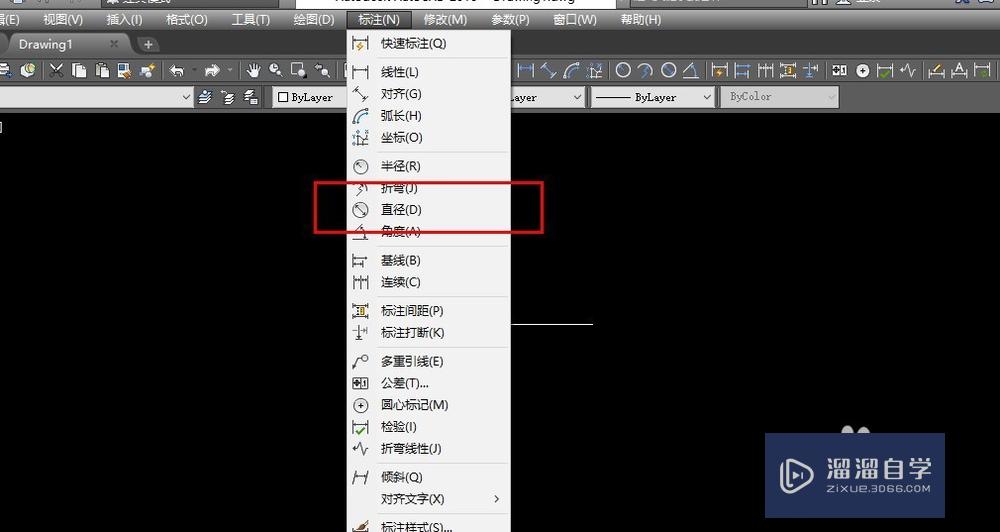

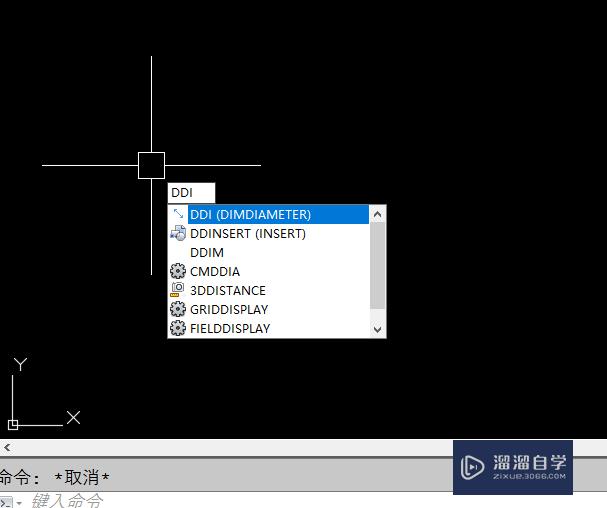
第2步
调用直径标注命令,先用鼠标在要标注的圆上点击,便提示:指定尺寸线位置。


第3步
鼠标移动尺寸线便跟着移动,鼠标点击确定位置后,直径便标注出来了。
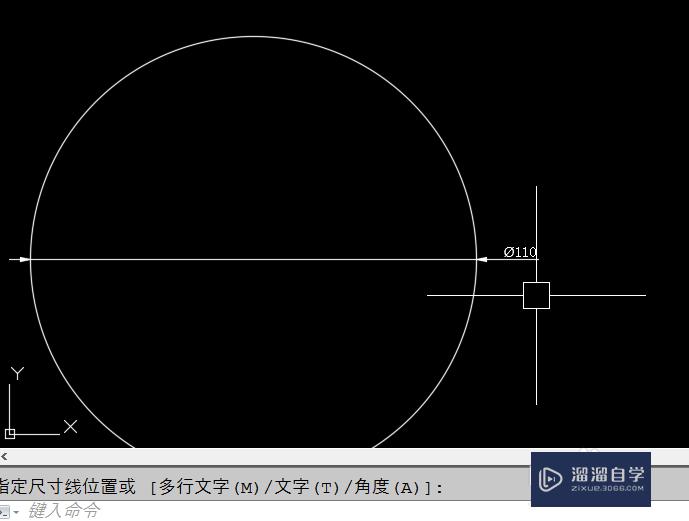
第4步
在选定圆时,命令栏提示:指定尺寸线位置或 [多行文字(m)/文字(t)/角度(a)]:其使用与线性标注、对齐标注等[多行文字(m)/文字(t)/角度(a)]是一样的。
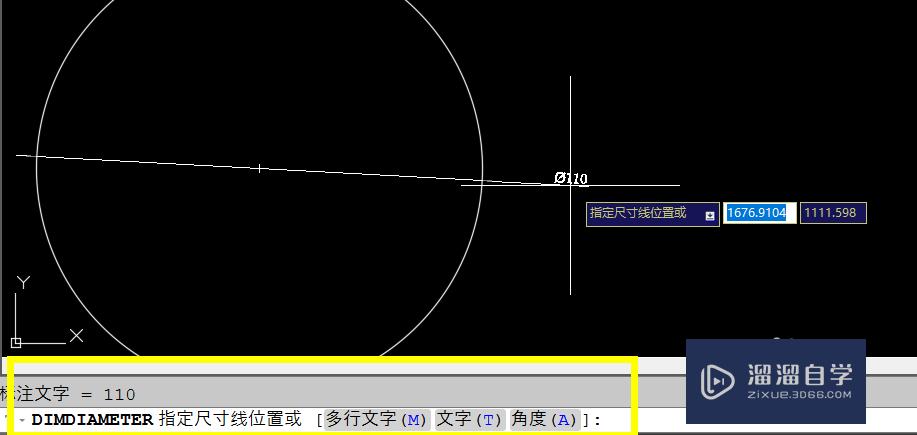
第5步
多行文字m:输入m,回车键或空格键确认,便会出现文字格式编辑对话框,输入我们想要的尺寸值、符号等。

第6步
文字t:输入t,回车键或空格键确认,便出现 输入标注文字的提示,输入标注值 回车键或鼠标右键确认就可以了。


第7步
角度a:输入a,回车键或空格键,输入角度值,回车键或空格键,标注值便以输入的角度值放置。


第8步
其他复杂图形的直径标注操作与上述步骤类似。
温馨提示
以上就是关于“CAD中直径怎样进行标注?”全部内容了,小编已经全部分享给大家了,还不会的小伙伴们可要用心学习哦!虽然刚开始接触CAD软件的时候会遇到很多不懂以及棘手的问题,但只要沉下心来先把基础打好,后续的学习过程就会顺利很多了。想要熟练的掌握现在赶紧打开自己的电脑进行实操吧!最后,希望以上的操作步骤对大家有所帮助。
- 上一篇:如何将CAD户型图导入3D建墙体?
- 下一篇:3DSMax怎么导入CAD?
相关文章
广告位


评论列表